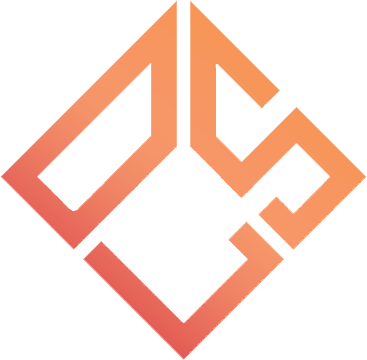Search the Community
Showing results for tags 'setari'.
-
Ce este dproto? The dproto plugin allow the players from steam and non-steam (47/48) to connect on your server! Install Descărcați arhiva de aici Dacă utilizați cea mai recentă versiune HLDS, utilizați această versiune de dproto: dproto_0_9_582_p.zip Extrageți conținutul arhivei pe desktop, copiați dproto.cfg în interiorul serverului dvs., folderul cstrike. Acum intrați în directorul bin/linux și copiați dproto_i386.so în interiorul serverului dvs., folderul addons/metamod/dlls. Adauga o linie noua la sfarsit in fisierul cstrike/addons/metamod/plugins.ini linux addons/metamod/dlls/dproto_i386.so
-
The Panels page on the Preferences dialog allows you to configure display and behavioral options of file panels. The options specific to local or remote file panels can be set on dedicated subpages. Tutorial oferit de: https://winscp.net/eng/docs/ui_pref_panels
-
Instalare RevEmu in Counter-Strike:Global Offensive Dedicated Server 1. Download RevEmu . 2. Dute in folderul principal al serverului si dai extract la rev.ini exact cum e in imaginea de mai jos. 3. Apoi dute in folderul bin si redenumeste fisierul steamclient.so in steamclient_valve.so 4. Din arhiva RevEmu urca steamclient.so in folderul bin 5. Ca totul sa mearga corect verifica daca ai in server.cfg urmatoarele setari sv_lan to "0". si host_players_show "2" Majoritatea hosturilor au deja deschise porturile UPD necesare pentru a rula servereul non-steam. Portul pentur non-steam se calculeaza in felul urmator (portul serverului tau) in majoritatea cazurilor 27015 - 5000 si portul UPD ce va trebui deschis e 22015 acest port va trebui sa il aiba deschis pe IP-ul ce ruleaza serverul tau orice firma de host sau la tine acasa. Tutorial video in engelza.
-
Cum sa facem sa avem 100 de FPS (frame-uri pe secunda) ? Exista mai multe modalitati dupa cum urmeaza!: 1.) Un config 2.) Metoda cea mai eficienta dintre toate care ar fi urmatoarea: Dati un clic dreapta pe Desktop Intrati in meniul: Selectati de sus Tab-ul: In dreapta jos veti gasi alt Tab cu numele: Intrati in el si undeva sus dreapta, depinzand de tipul placii video cu CIPSET (neaparat nVidia) o sa vedeti acel Tab unde numele poate diferi dupa numele placii Geforce2 Geforce Fx 6300 sau ce tip de placa video aveti. Este important ca e singurul Tab care are icon si anume un Icon verzui (cel de la nVidia) Bun intram in el! Pe stanga ne va aparea un meniu! Din el selectam ne va aparea la Settings asa: Selectam Antiliasing settings jos va fi o casuta numita Application-Controlled pe care o debifam dupa care selectam de acolo OFF! Aceasi pasi ii vom face si la Vertical sync, Anisotropic filtering, Image settings doar ca la Image Settings vom seta pe Hing Performance !!! Acum dam Apply > Ok > Ok dupa care un restart la PC, intrati in cs si imi spuneti cate FPS-uri aveti eventual mai puneti si acel config si totul o sa fie super ok !